「連絡先ファイルを Android スマートフォンからコンピュータに直接コピーしたいのですが、どのフォルダーにも見つかりません。私の連絡先は Android スマートフォンのどこに保存されていますか? 誰が教えてくれますか? 助けてください!」
連絡先は携帯電話の写真とは異なります。ファイルマネージャー経由でそれらを表示することはほとんどありません。では、連絡先は Android のどこに保存されるのでしょうか?フォルダー内でそれらを見つけることができますか?連絡先の場所を知りたい場合は、この投稿をお見逃しなく。さらに、手間をかけずに連絡先をバックアップする方法も説明します。
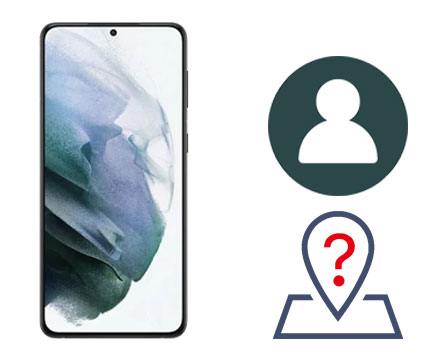
Android の連絡先はどこに保存されますか?このセクションではその答えを説明します。一般的に、ほとんどの Android ユーザーは携帯電話に連絡先を保存します。この場合、連絡先は内部ストレージに保存されます。また、一部のユーザーは連絡先を SIM カードに保存することを好みます。したがって、SIM カードは Android の連絡先を保存するためのもう 1 つの場所になります。最後に、携帯電話にマイクロ メモリ カードを挿入すると、連絡先を SD カードに保存できます。
つまり、連絡先は内部メモリ、SIM カード、または SD カードに保存されます。
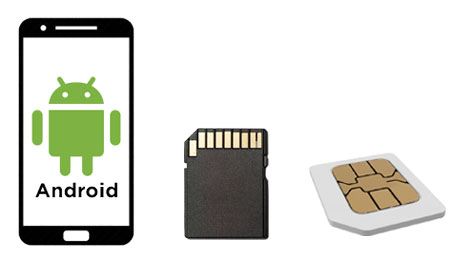
ボーナス:
削除された Samsung Galaxy の連絡先を復元したいですか?幸いなことに、この投稿には参考のために 3 つの回復のヒントがリストされています。
Smart Switch には Wi-Fi が必要ですか?答えを見つけて、データを迅速に転送してください。
連絡先の保存場所はわかっていても、連絡先がどこに保存されているかはわかりません。では、Android の連絡先ファイルの場所を確認するにはどうすればよいでしょうか?このガイドに従って Android の連絡先を見つけてみましょう。
連絡先アプリを開き、連絡先を 1 つ選択し、[編集] アイコンをクリックします。そうすれば、あなたの電話番号が Android のどこに保存されているかがわかります。連絡先が次の場所に保存されている場合:
1.Androidの内部ストレージ
これらは次の方法で見つけることができます: ファイル マネージャーを開き、「 data/data/com.Android.provider.contacts/databases/contacts.db. 」フォルダーを選択します。次に、連絡先ファイルが表示されます。
2. SIM カード
連絡先が SIM カードに保存されている場合、Android の連絡先フォルダーでは表示できません。間違いなく、SIM カードにアクセスできません。ただし、必要に応じて、連絡先を SIM カードにエクスポートできます。[連絡先] に移動し、[メニュー] > [設定] > [エクスポート] オプションをクリックし、SIM カードを選択します。
3. SDカード
連絡先が SD カードに保存されているかどうかを確認するにはどうすればよいですか?それは単純だ。メモリカードを携帯電話から取り外すことができます。連絡先が消えると、連絡先は外部メモリ カードに保存されたことになります。
こちらもお読みください: Android デバイスに重複した連絡先がたくさんありますか? 「はい」の場合は、次の 5 つの方法を使用して、 重複した連絡先を簡単に削除できます。試してみましょう。
Android 上で電話番号が保存されている場所を確認したら、Android から連絡先をエクスポートする方法を学習できます。このパートでは、ガイドに従って連絡先を VCF ファイルとして簡単に転送し、コンピュータにバックアップし、Google アカウントに同期します。
Android で連絡先を VCF ファイルとして保存することは、連絡先を失わないようにするための実用的な方法です。また、このようにして、内部ストレージスペースから連絡先を簡単に見つけることができます。ガイドは次のとおりです。
ステップ 1:連絡先アプリを開き、左上の「メニュー」アイコンをクリックします。
ステップ 2:リストを下にスクロールし、「連絡先の管理」 > 「連絡先のインポートまたはエクスポート」 > 「エクスポート」オプションをタップします。最後に、連絡先を VCF ファイルとしてエクスポートできます。

参照: iPhone から Android スマートフォンに連絡先をコピーする場合はどうすればよいですか?その場合は、このリンクを開いてください。効果的な6つの方法を紹介します。
連絡先をコンピュータにバックアップする方が、Android スマートフォンに保存するよりも安全であることは間違いありません。しかし、ワンクリックでAndroidの連絡先をコンピュータにバックアップおよび復元する方法をご存知ですか?それは簡単なことです。この Android データ バックアップ マネージャー - Samsung Backup and Restoreを使用している限り、すべての連絡先とその他の Android ファイルを一度にコンピューターにコピーできます。
バックアップした連絡先を取り戻したいときはいつでも、復元機能を使用して、ワンクリックで連絡先全体を復元できます。ガイドを見てみましょう:
ステップ 1:このプログラムをコンピュータにダウンロードしてインストールします。
ステップ 2:起動し、USB ケーブルを介して Android デバイスをコンピュータに接続します。次に、電話機の USB デバッグ機能を有効にします。

ステップ 3: [バックアップ] > [連絡先] オプションをクリックし、[バックアップ] ボタンをタップして転送を開始します。完了すると、コンピュータ上で連絡先を表示できるようになります。

チップ:
では、 メッセージは Android のどこに保存されるのでしょうか?答えが分かれば、SMS を簡単に転送できます。
Android の連絡先を簡単に Mac にバックアップすることもできます。
すべての Google ユーザーは 15 GB の無料クラウド ストレージを持っています。あなたも同様です。したがって、Android の連絡先を Google アカウントにアップロードできます。ただし、ストレージが不足した場合は、アップロードされたファイルを削除するか、ストレージ プランをアップグレードする必要があります。さらに、Google コンタクトにアクセスして連絡先を確認することもできます。チュートリアルは次のとおりです。
ステップ 1: [設定] に移動し、[アカウントとバックアップ] > [バックアップと復元] オプションをタップし、[データのバックアップ] アイコンをオンに切り替えます。
ステップ 2: 「バックアップアカウント」オプションを選択して、Google アカウントを入力します。
ステップ 3:アカウントをクリックすると、「連絡先」アイコンのみをオンにすることができます。その後、連絡先がクラウドスペースに自動的に同期されます。

この記事では、Android で電話番号が保存されている場所を説明するだけでなく、バックアップのために Android スマートフォンから連絡先を転送するのに役立つ 3 つの方法も紹介します。したがって、Android の連絡先を保護したい場合は、今すぐ上記の方法で連絡先を見つけてバックアップしてください。
関連記事
Android でグループメッセージを使用せずに複数の連絡先にテキストを送信する方法? (解決済み)
Android からコンピュータに連絡先を素早く転送するには? 【3つの簡単な方法】
[更新] Samsung から Samsung に連絡先を高速転送する方法?
[修正済み] Samsung からコンピューターに連絡先を問題なく転送する 4 つの方法
2021年にAndroid携帯で連絡先を削除するには?あなたのための 5 つの賢い方法
3 つの基本的な方法で Android から Outlook に連絡先を転送する
Copyright © samsung-messages-backup.com All Rights Reserved.